A proxy objektum eltávolítása az AutoCAD -ban

- 1362
- 385
- Bodnár András Martin
A proxy objektumok olyan elemek, amelyeket a harmadik parti alkalmazásokban hoznak létre és importálnak az AutoCAD -be, míg az őket létrehozó alkalmazás nem áll rendelkezésre. Általában korlátozott képességei vannak a szokásos harmadik parti tárgyakhoz képest, néhány műveletet nem mindig helyesen hajtanak végre velük, és gyakran teljesen elérhetetlenek. Például, nem szerkesztik vagy nem foglalnak el sok memóriát, helytelen struktúrával rendelkeznek, hibát adnak a csere pufferbe történő behelyezésének lehetetlenségéről. A probléma megoldásához telepítheti azt az alkalmazást, amelyben az elemet létrehozták, vagy törölheti a proxy objektumot az AutoCade -ban.

A probléma az, hogy az ilyen alkalmazások nem egy, hanem több más. Ezek közül sok nem olcsó. Nincs értelme szoftvert vásárolni egy ilyen esetre.
ExprodeAllProxy használatával
A proxy egyszerű eltávolításához töltse le az Exprodeproxy http: // www.Padló.Com.UA/Támogatás/Exprodeproxy.Postai irányítószám. Figyelje be a számítógép bármely mappájában. Az AutoCade -ban tovább kövesse a következő műveleteket:
- Menjen a "Menedzsment" -re.
- Nyomja meg a "Függelék" gombot.
- Válasszon egy fájlt olyan névvel, amely megfelel az AutoCAD verziójának, és az operációs rendszer ürítését a letöltött mappából.
- Kattintson a "Letöltés" gombra.
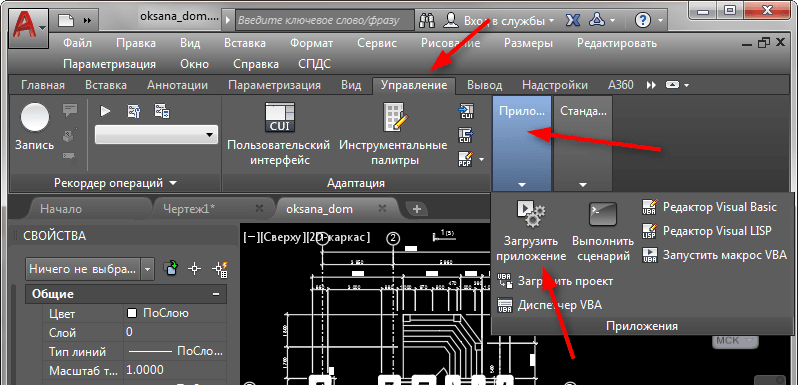
- Ezt az eszközt hozzáadhatja az automatikus betöltéshez az ablakban lévő megfelelő gomb megnyomásával is. Ennek eredményeként automatikusan elindul a program elején.
Ezután a következő műveleteket kell végrehajtania:
- A program sikeres betöltése után el kell szakítania a proxy objektumokat. Ehhez az AutoCAD Dial parancssoron ExplodeAllProxy. A bontáshoz, vagy másképp is, azt mondhatjuk, hogy „felrobbantja” a blokkot, hogy azt az eredeti elemekbe kirakodják. Így elvégezheti a szükséges változtatásokat, és újra összegyűjtheti a csoportot. A proxy esetében a művelet lehetővé teszi a nem -nondaktív és megoldatlan elemek megszabadulását.

ExprodeAllProxy csapat az AutoCAD -ban
- Ezután be kell írnia a removallProxy -t az AutoCAD parancsablakba. Ez a művelet magában foglalja az összes proxy eltávolítását a memóriából és a rajzból. A program megkérdezi, hogy tisztítsa meg a skála listáját, kattintson az "Igen" gombra.

Removeallproxy csapat az AutoCAD -ban
- A tárgyak sikeres eltávolítása után futtassa az ellenőrzési parancsot. Ellenőrizni fogja a rajzot a hibákról. Amikor megkérdezték, hogy javítsák -e a hibákat, kattintson az "Igen" gombra.
Fontolja meg, hogyan lehet megtudni, hogy ezek a proxy milyen alkalmazásból került be a dokumentumba:
- A jobb egér kattintson a Dokumentum ablakban, válassza a menü "Paraméterek" menüjét.
- Lépjen a Mentés fül megnyitása fülre.
- Helyezzen be egy piport az elembe: "Jelenítse meg a proxy objektumokról szóló információablakot".
- Most bezárja és újra kinyitja a rajzot.
- A dokumentum megnyitásakor megjelenik a "Proxy objektumokról szóló információk" ablak.
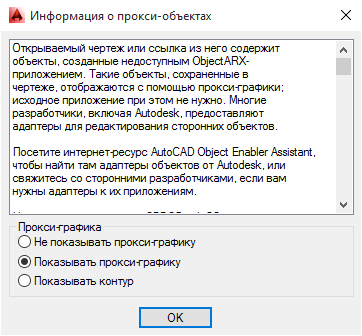
Információ a proxy objektumokról az AutoCAD -ban
- Az ablak jelzi az alkalmazások nevét, amelyek nem találhatóak, és amelyekben a rajz egyes elemei létrehoztak. Az egyes programok proxyjának számát is jelezzük.
Miután elvégezte a nem felhatalmazott meghatalmazottok szétszerelésére és eltávolítására szolgáló intézkedéseket, ajánlott a Purge parancs végrehajtása. Ez lehetővé teszi a felesleges információk, például a fel nem használt blokkok, rétegek, szövegstílusok, vonalak és elemek dokumentumának törlését. Ha csak törli az elemeket, akkor a programban szereplő információk megmaradnak. Például a rétegek listájában nem tartozó objektumokként jelennek meg. A rajz szükségtelen elemeinek teljes eltávolításához kövesse a következőket:
- Írja be a tisztítás parancsot.
- Megjelenik egy ablak a talált objektumok listájával, nyomja meg a PURGE gombot.
- A következő párbeszédpanelen lévő mindent eltávolítva nyomja meg a "Tisztítsa meg az összes elemet" gombot.
- Ismételje meg a műveleteket egymás után az összes blokkcsoportra, amíg a "Purge" gomb aktív nem lesz.
Így törölheti a felesleges proxyk tárgyait és maradványait az autóban. Általában csak egy beépített "megosztás" parancsot nem alkalmazhatók, és egy speciális duzzasztási segédprogramot kell használni, majd ellenőrizze és tisztítsa meg a dokumentumot. Ennek eredményeként lehetséges, hogy szabadon dolgozzon vele, ezen túlmenően, ezeknek a cselekedeteknek köszönhetően az összeg jelentősen csökken.

